Ve Windows 8 se dají pro zabezpečení uživatelských účtů kromě klasických znakových hesel použít i tzv. obrázková hesla. Jedná se sice v současnosti o poněkud opomíjenou funkci, která ale má před sebou podle všeho skvělou budoucnost. Vytvořte si v operačním systému Windows 8 obrázkové heslo i vy!
1. díl – Nedoceněná obrázková hesla ve Windows 8 – úvod
2. díl – Gesta jsou pouze alternativou, nikoliv vylepšením
Vytvořte si silné obrázkové heslo
Obrázkové heslo se naštěstí ve Windows 8 vytváří velmi jednoduše. Základem pro vaše obrázkové heslo bude obrázek, který musíte mít uložený na svém počítači. Pro případ nouze budete potřebovat také klasické znakové heslo, které si přidružíte k tomu obrázkovému. Je určitě vhodné, aby toto znakové heslo bylo silné. Pokud se vám někdy později nepodaří vámi zvolené obrázkové heslo zadat, popřípadě pokud zapomenete, jaké linie máte načrtnout, můžete pro přihlášení do systému použít klasické znakové heslo.
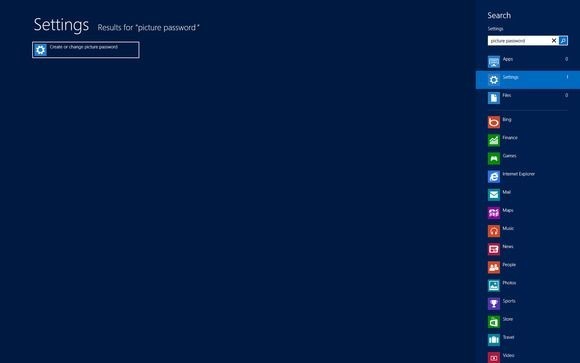
Nejprve stiskněte klávesovou zkratku Win+W a do políčka pro vyhledávání zadejte výraz Obrázkové heslo. Ve výsledcích vyhledávání se pak v sekci Nastavení naleznete položku Vytvořit nebo změnit obrázkové heslo. Prvním krokem při vytvoření vlastního obrázkového hesla je totiž právě spuštění tohoto průvodce.
Když spustíte průvodce pro vytvoření obrázkového hesla poprvé, uvidíte velkou stránku pro nastavení počítače. V tomto okně klepněte na tlačítko Vytvořit obrázkové heslo, které se nachází v dolní polovině této stránky. Pokud jste ještě nenastavili pro svůj účet klasické znakové heslo, nedovolí vám Windows 8 pokračovat, dokud jej nevytvoříte.
Po stisku tlačítka Vytvořit obrázkové heslo budete vyzváni k zadání znakového hesla. Jakmile Windows 8 ověří vaši identitu, budete muset absolvovat rychlou animaci, která vám předvede druhy čar, které můžete u vámi vybraného obrázku použít pro vytvoření obrázkového hesla. Obecně vzato můžete použít libovolnou kombinaci tří klepnutí, nakreslení rovné čáry anebo kruhů.

Nyní klepněte na tlačítko Zvolit obrázek, přesuňte se do složky obsahující obrázky, kde vyberte ten obrázek, který budete chtít použít pro obrázkové heslo a tedy i jako základ pro vaše gesta. Při přihlašování do systému totiž uvidíte právě pouze tento obrázek, takže se doporučuje vybrat si takový obrázek, který má tak velké rozlišení, že bude hezký i poté, co se roztáhne přes celou pracovní plochu. Po výběru obrázku budete mít za úkol umístit jej na obrazovku – nyní stačí přetáhnout obrázek na vhodné místo a stisknout tlačítko Použít tento obrázek.
V posledním díle tohoto krátkého seriálu dokončíme vytváření obrázkového hesla a poradíme, jak by mělo toto heslo vypadat, aby skutečně plnohodnotně ochránilo uživatelský účet ve vašem počítači.









































